文章详情页
如何配置关联Python 解释器 Anaconda的教程(图解)
浏览:6日期:2022-07-26 17:51:08
首先先安装好我们的Python 这里就不多介绍了
1.打开python.exe:
点击File 下的小扳手图标 Settings…
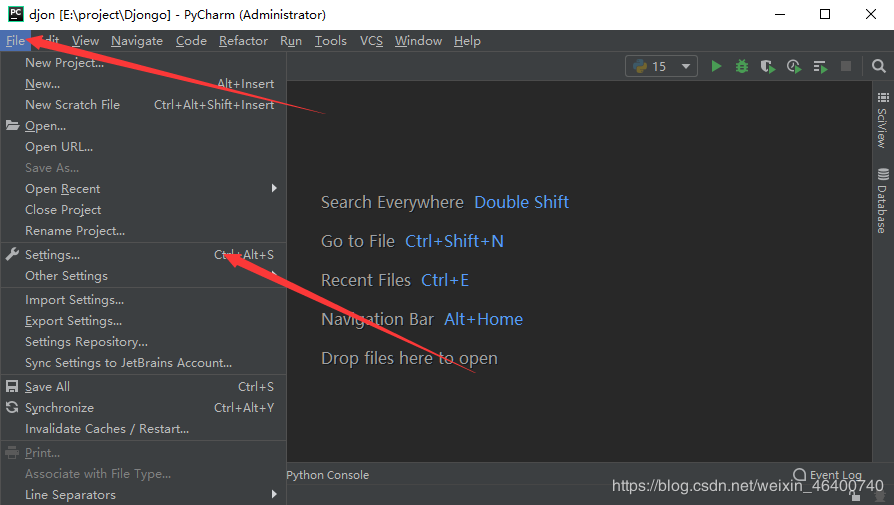
2.打开设置界面:
我们点击Project 这一栏下的 Project Interpreter 之后我们点击红色小方框 的小箭头
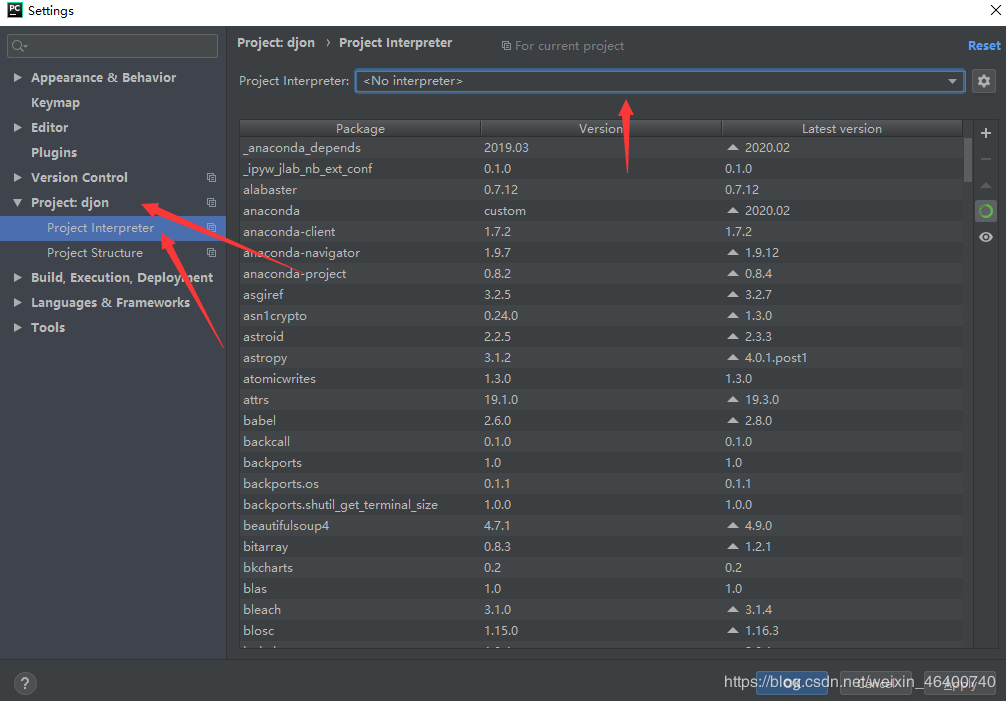
3.选择环境变量:
我们选择已有的两个环境变量中的其中一个 Python 3.7 点击下方的 Apply 等他加载成功后 我们点击OK 就完成了。
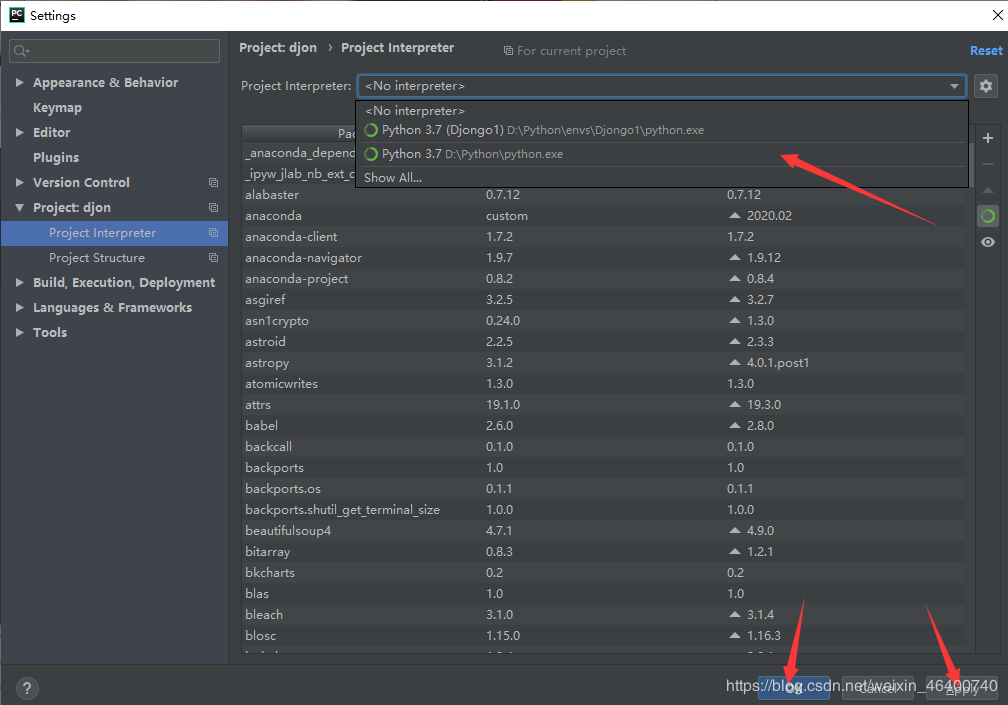
4.选择环境变量:另一种情况
我们发现下拉列表中没有可选择的环境变量时,点击右边的小齿轮,然后点击Add….
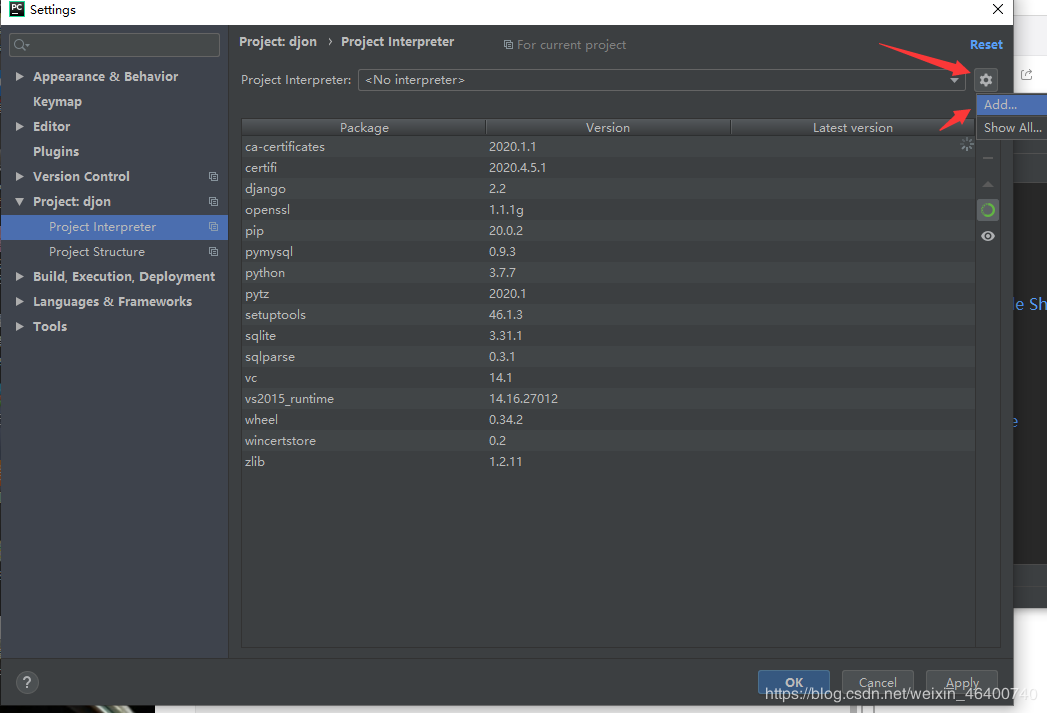
进入下面的界面后 我们选中第一栏下的 Existing environment (新建一个环境)然后点击 … 进行添加路径
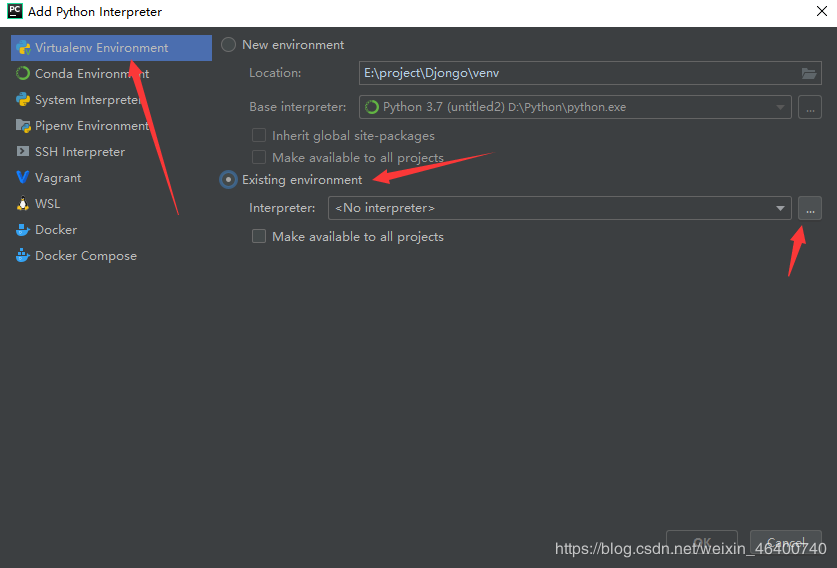
路径为:anaconda 的安装路径下的 Toolspython.exe 点击OK 我们继续点击 Apply,OK 这样就成功啦!
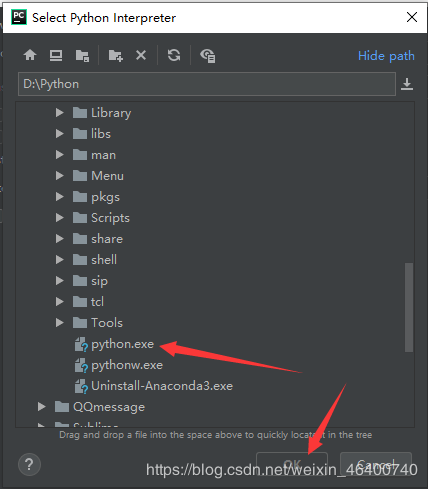
5.最后一步测试:
我们简单的执行一条语句:
print(’hello word!’)>>> hello word!
成功输出! 环境配置好啦~~
到此这篇关于如何配置关联Python 解释器 Anaconda的教程(图解)的文章就介绍到这了,更多相关Python 解释器 Anaconda内容请搜索好吧啦网以前的文章或继续浏览下面的相关文章希望大家以后多多支持好吧啦网!
相关文章:
排行榜
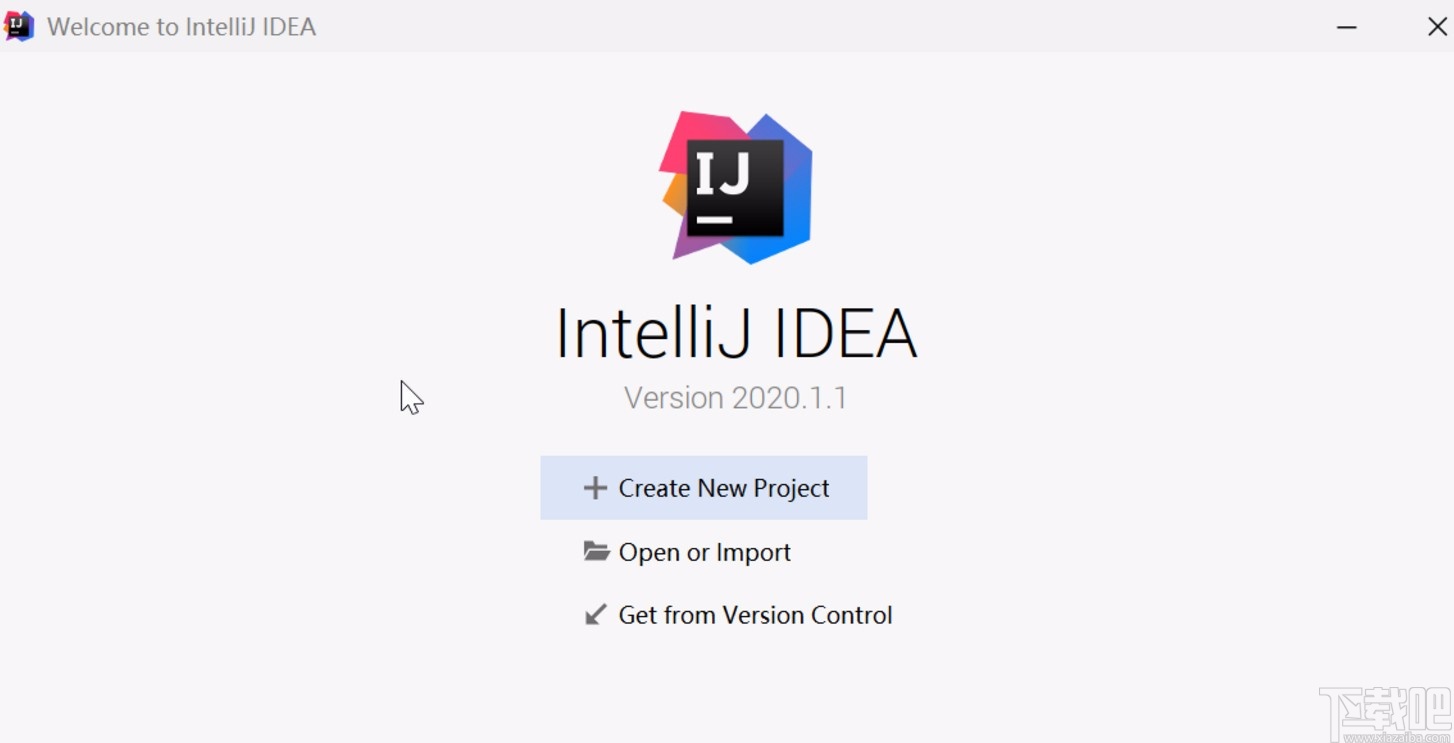
 网公网安备
网公网安备